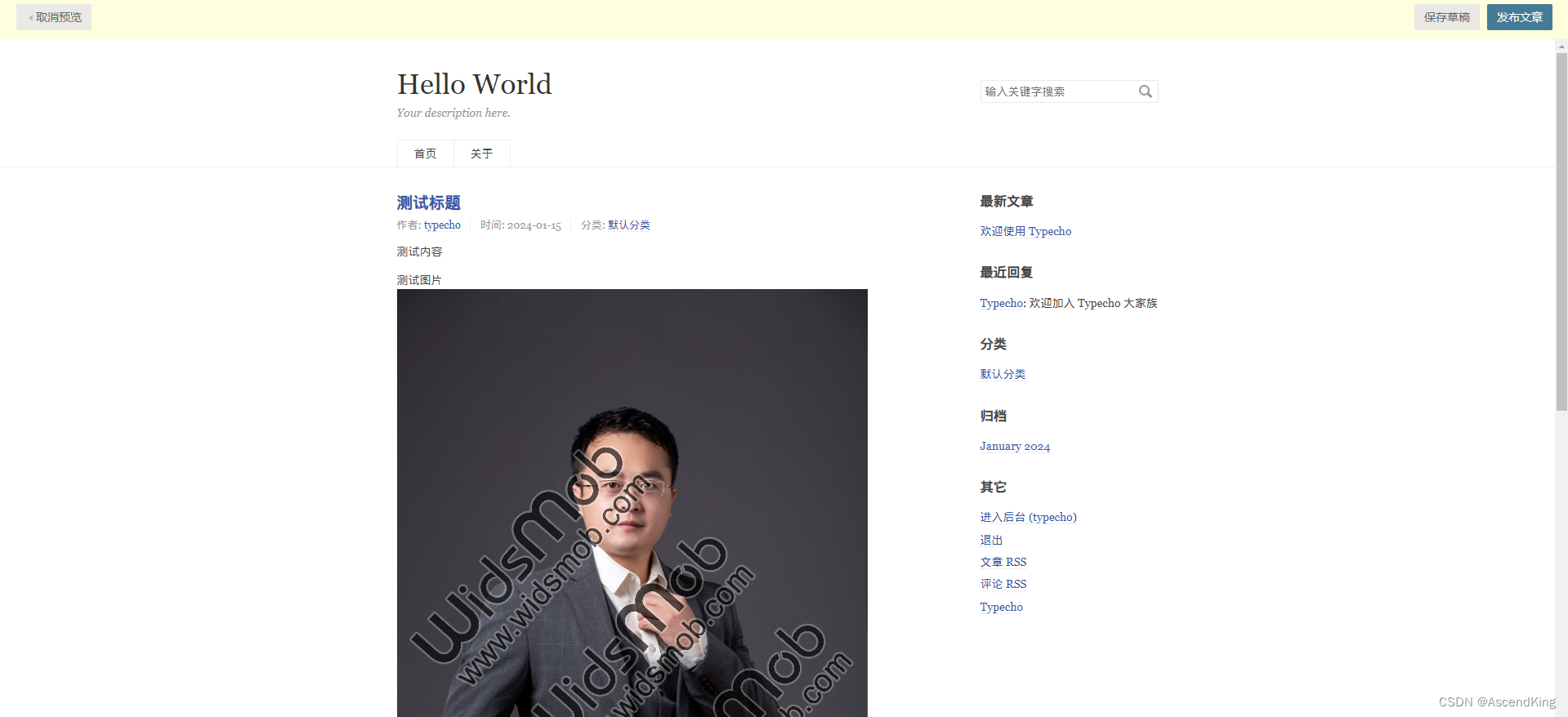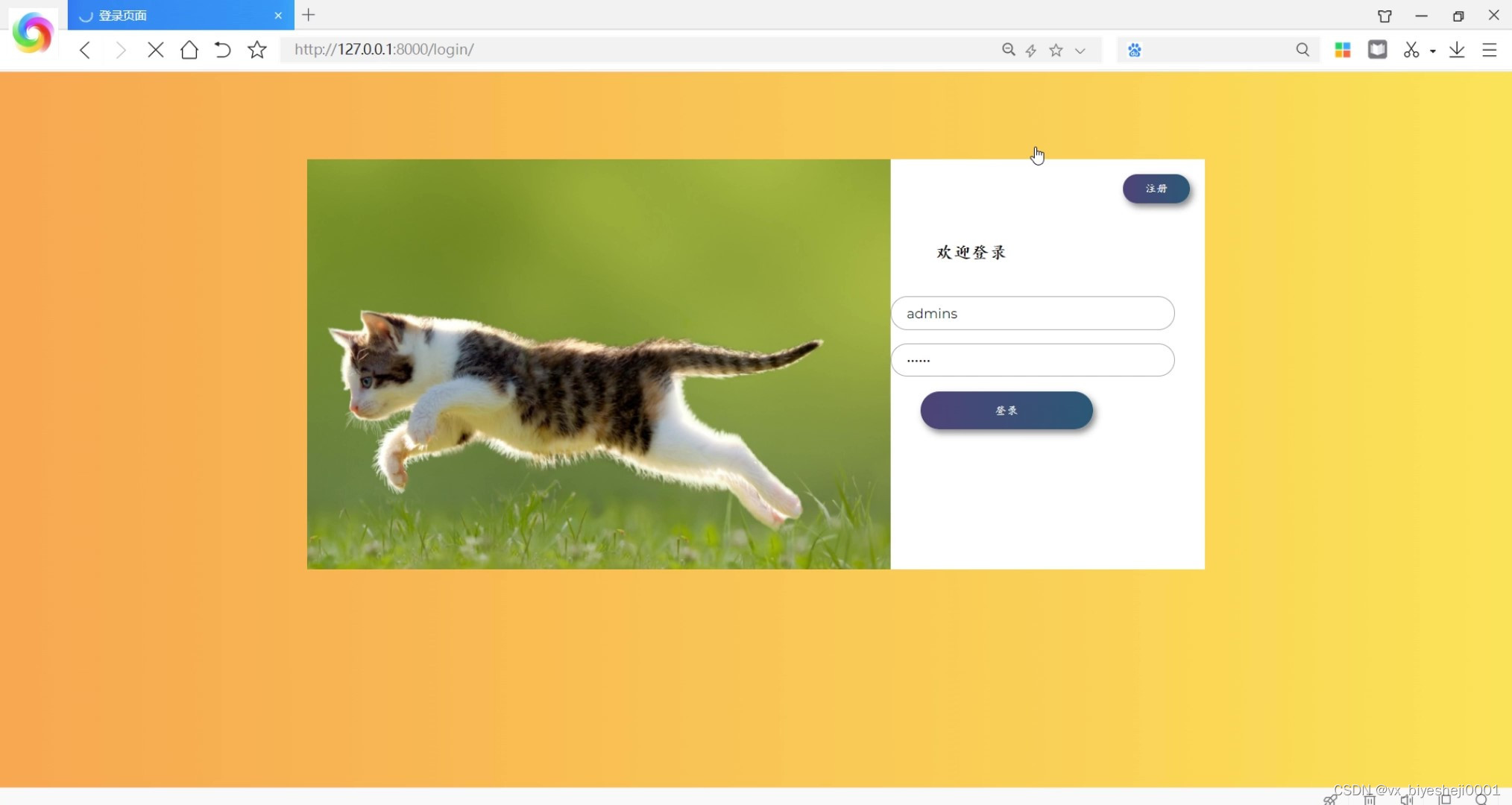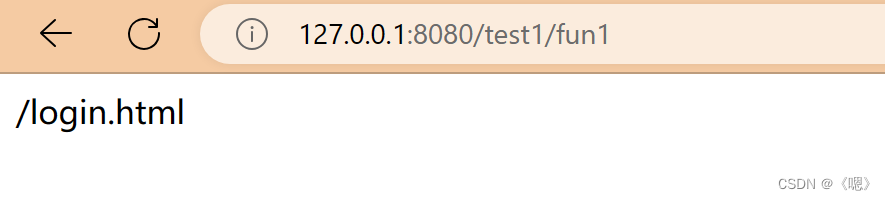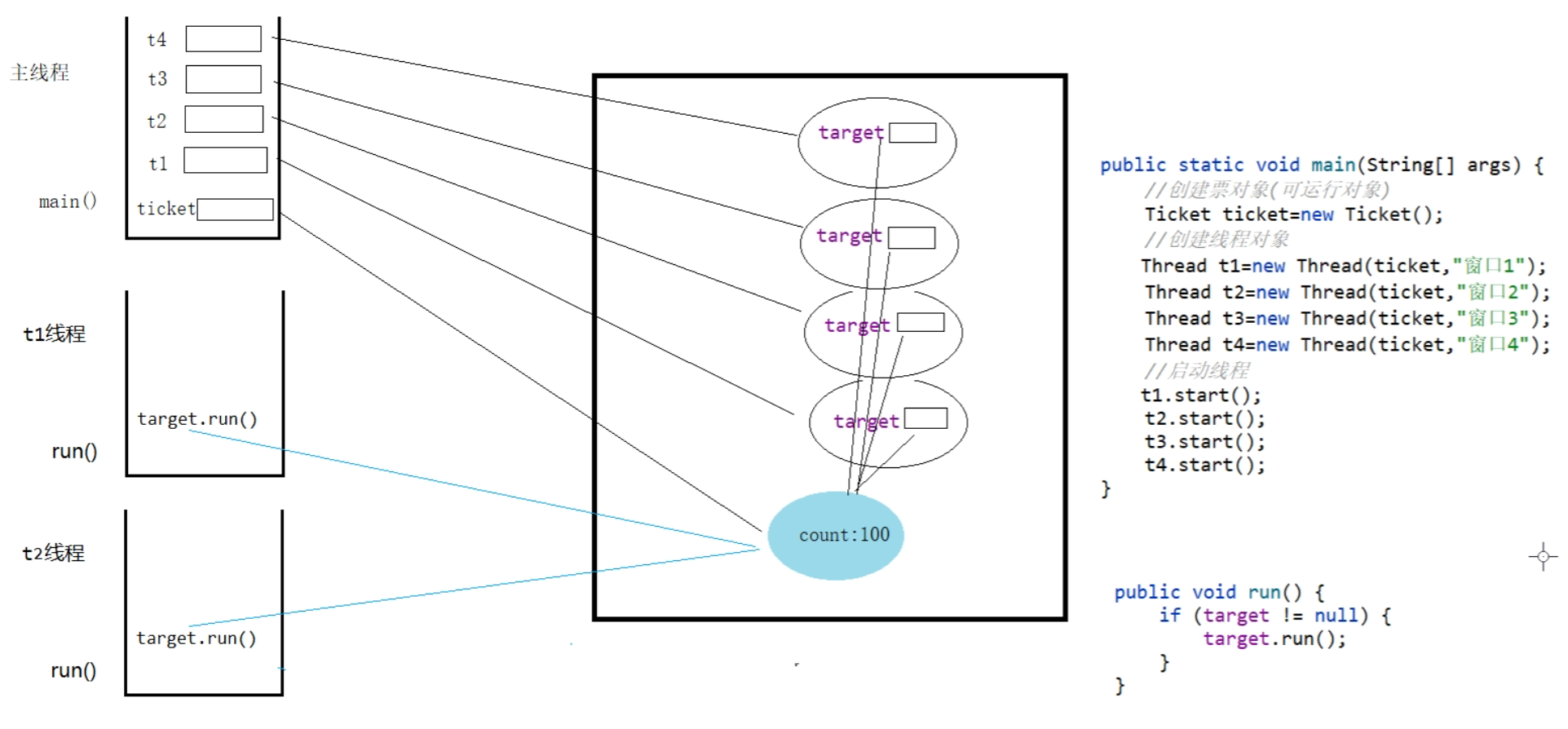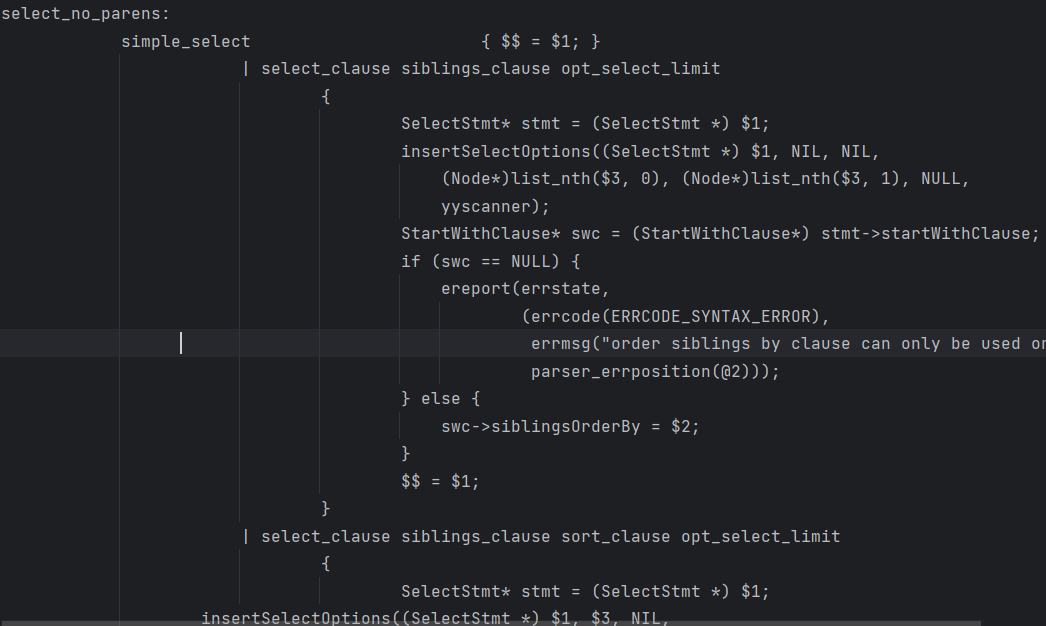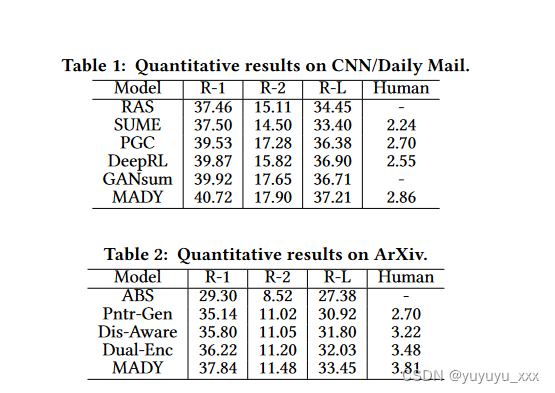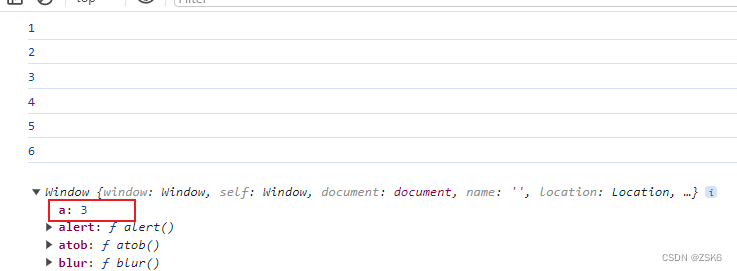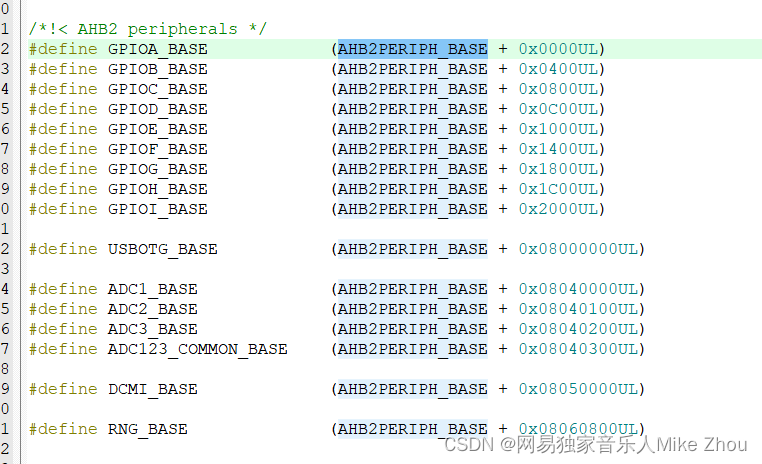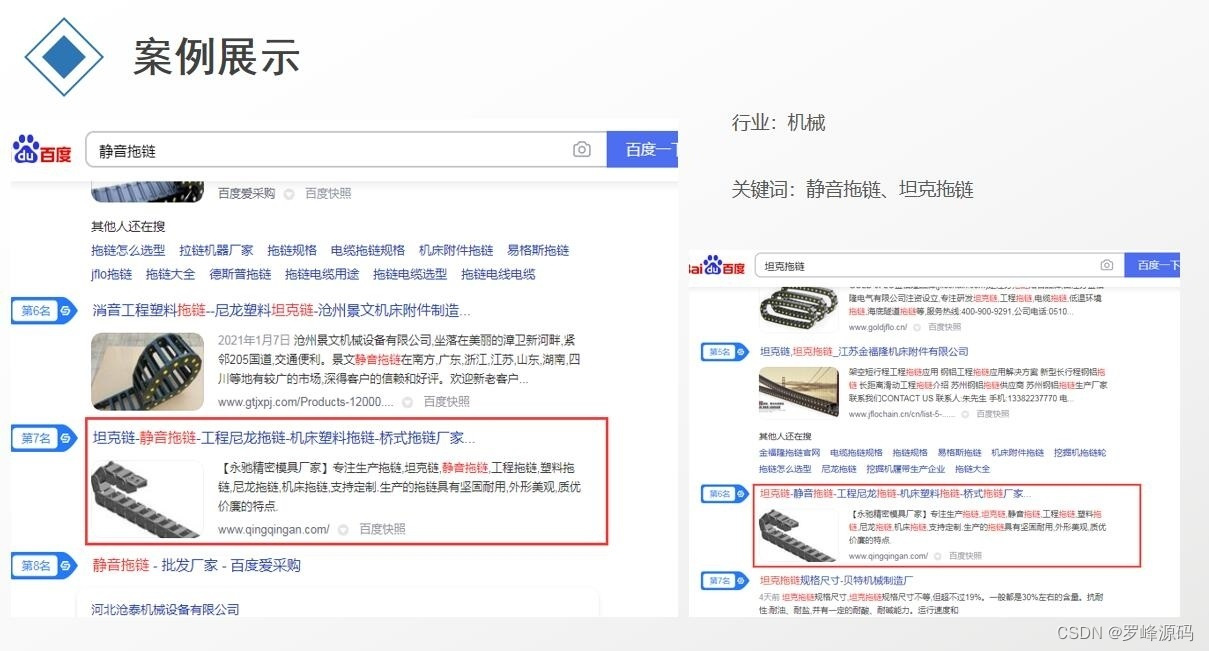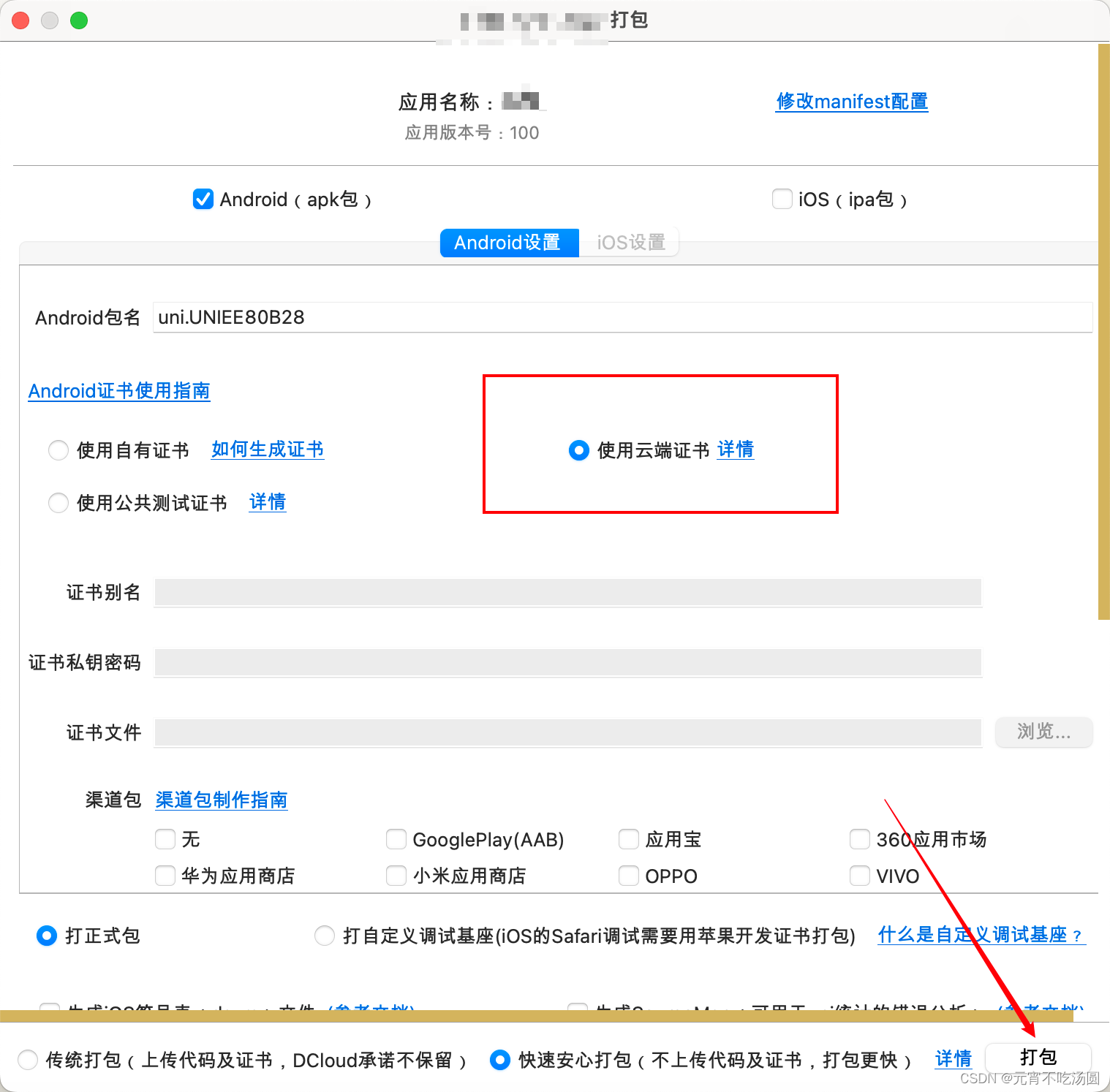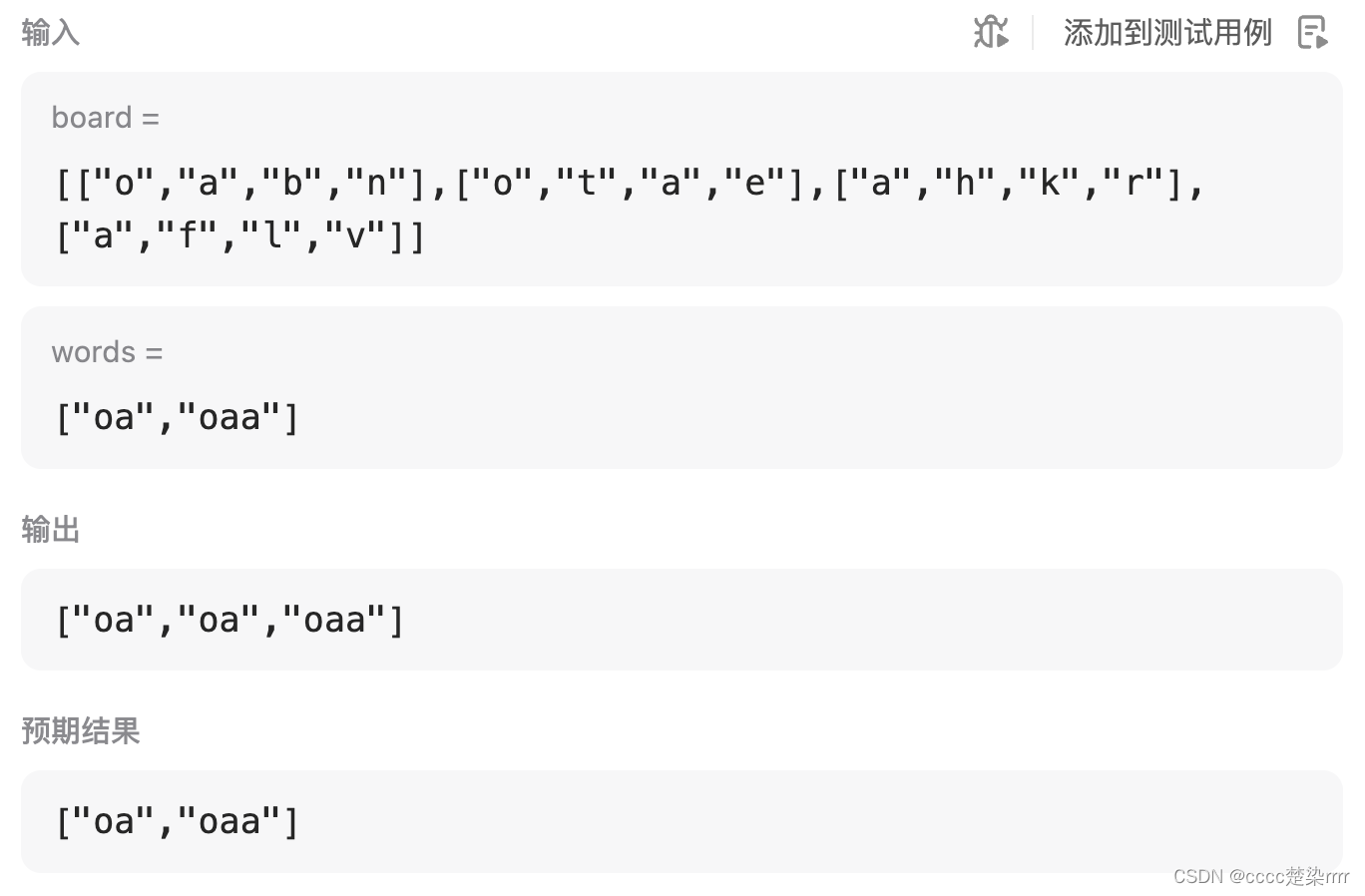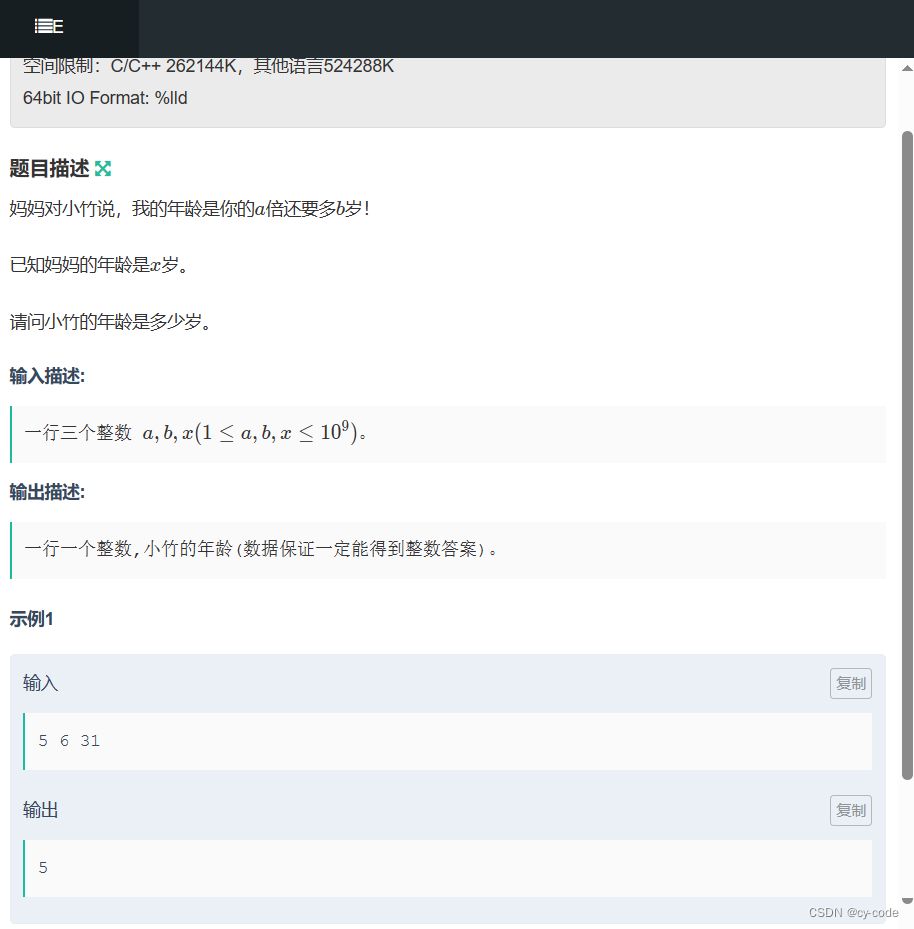1.准备
测试服务器ip:192.168.168.106
docker
docker compose
这里不再赘述 不会的直接私信 或者直接翻历史博客 或者直接百度
2.创建目录
mkdir -p /data/Typecho3.编写docker-compose.yaml文件
vim docker-compose.yaml
文件内容如下
version: '3.7'
services:
mysql:
image: mysql:latest
environment:
MYSQL_ROOT_PASSWORD: ${MYSQL_ROOT_PASSWORD}
MYSQL_DATABASE: typecho
MYSQL_USER: ${MYSQL_USER}
MYSQL_PASSWORD: ${MYSQL_PASSWORD}
restart: unless-stopped
healthcheck:
test: ["CMD", "mysqladmin" ,"ping", "-h", "localhost"]
timeout: 20s
retries: 10
volumes:
- mysql_data:/var/lib/mysql
typecho:
image: joyqi/typecho:nightly-php7.4-apache
restart: unless-stopped
environment:
- TYPECHO_SITE_URL=${TYPECHO_SITE_URL}
- MAX_POST_BODY=50M
- TYPECHO_INSTALL=1
- TYPECHO_DB_HOST=mysql
- TYPECHO_DB_USER=${MYSQL_USER}
- TYPECHO_DB_PASSWORD=${MYSQL_PASSWORD}
- TYPECHO_DB_DATABASE=typecho
- TYPECHO_USER_NAME=${TYPECHO_USER_NAME}
- TYPECHO_USER_PASSWORD=${TYPECHO_USER_PASSWORD}
- TYPECHO_USER_MAIL=${TYPECHO_USER_MAIL}
ports:
- "${TYPECHO_PORT}:80"
volumes:
- typecho_data:/app/usr
depends_on:
mysql:
condition: service_healthy
volumes:
mysql_data:
typecho_data:4.配置环境
vim .env
文件内容如下
# MySQL 配置
MYSQL_USER=typecho
MYSQL_ROOT_PASSWORD=123456 # 数据库root用户密码
MYSQL_PASSWORD=123456 # 数据库typecho用户密码
# Typecho 配置
TYPECHO_SITE_URL=http://192.168.168.106:89 # 访问这个网址即可打开博客系统
TYPECHO_PORT=89
TYPECHO_USER_NAME=typecho # 登录博客的用户名
TYPECHO_USER_PASSWORD=123456 # 登录博客的用户密码
TYPECHO_USER_MAIL=admin@example.com # 你的邮箱5.启动
docker-compose up -d6.验证
浏览器打开http://192.168.168.106:89/
.env中设置的账户 :typecho
.env中设置的账户 :123456
登陆后就可以直接发博客了
发布示例: